Samo povezivanje redova e-fakture sa rashodima možete pogledati na sledećem LINK-u.
U ovom uputstvu ćemo detaljno objasniti uvoz podataka za potrebe kalkulacije i dodavanje isključivo rashoda 1300 (koji je vezan za zalihe) sa odgovarajućom stopom PDV-a.
Da bi korisnik imao ovu opciju potrebno je da pri pokretanju modula primljenih računa čekira prenos redova iz eRačuna:

Ili ako je modul već pokrenut da se u Podešavanju organizacije > Organizacija > Uredi > U delu primljeni računi da se čekira opcija prenos redova iz eRačuna > Sačuvaj
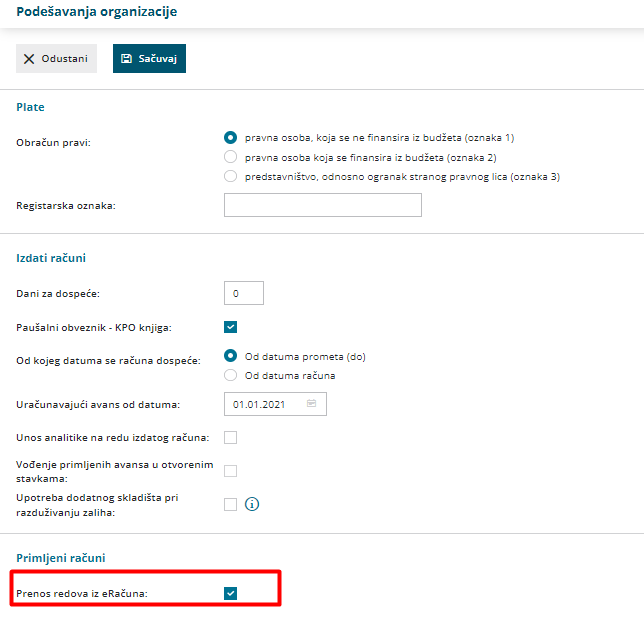
Napomena: Preduslov je da sam dobavljač na fakturi ima šifre artikla da bi se predlagao rashod na računu u Minimaxu i sami artikli u kalkulaciji.
Pri prvom uvozu efakture, program će ostaviti prazno polje za rashod i potrebno je da definišemo rashod 1300 sa vrstom rashoda zalihe. Svaki sledeći put program će predlagati ovaj rashod, za konkretnog dobavljača i konkretne artikle koji su prethodno bili povezani.
Samu primljenu efakturu je potrebno da odobrimo i zatim je prilažemo novom primljenom računu:
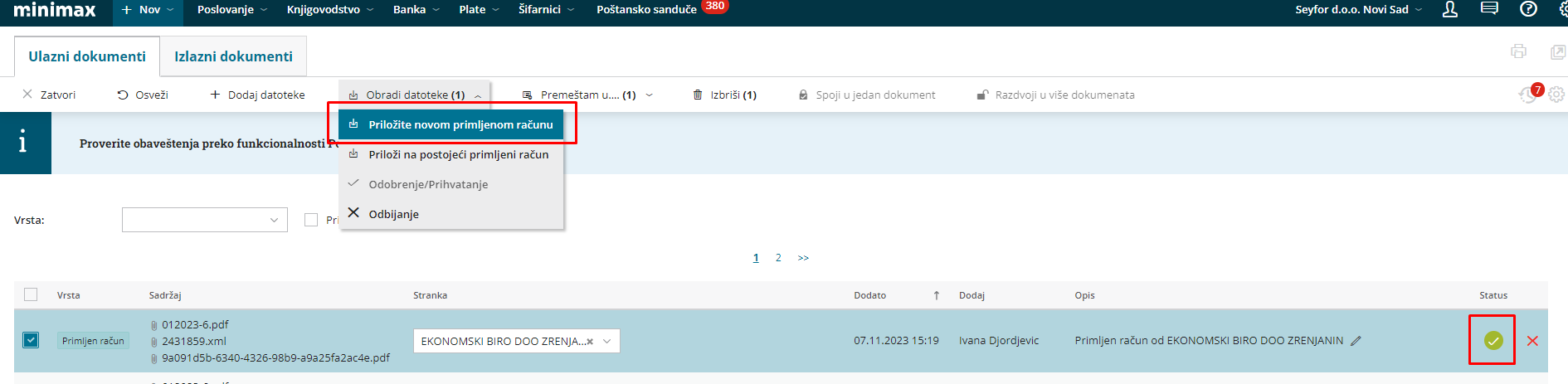
Iz XML-a računa biće popunjeno zaglavlje računa i artikli će biti raspoređeni prema stopi PDV-a. Predloženi će biti i rashodi 1300 ukoliko smo već unosili račun na ovaj način - u suprotnom konto rashoda će biti prazan i potrebno je dodati rashod 1300:
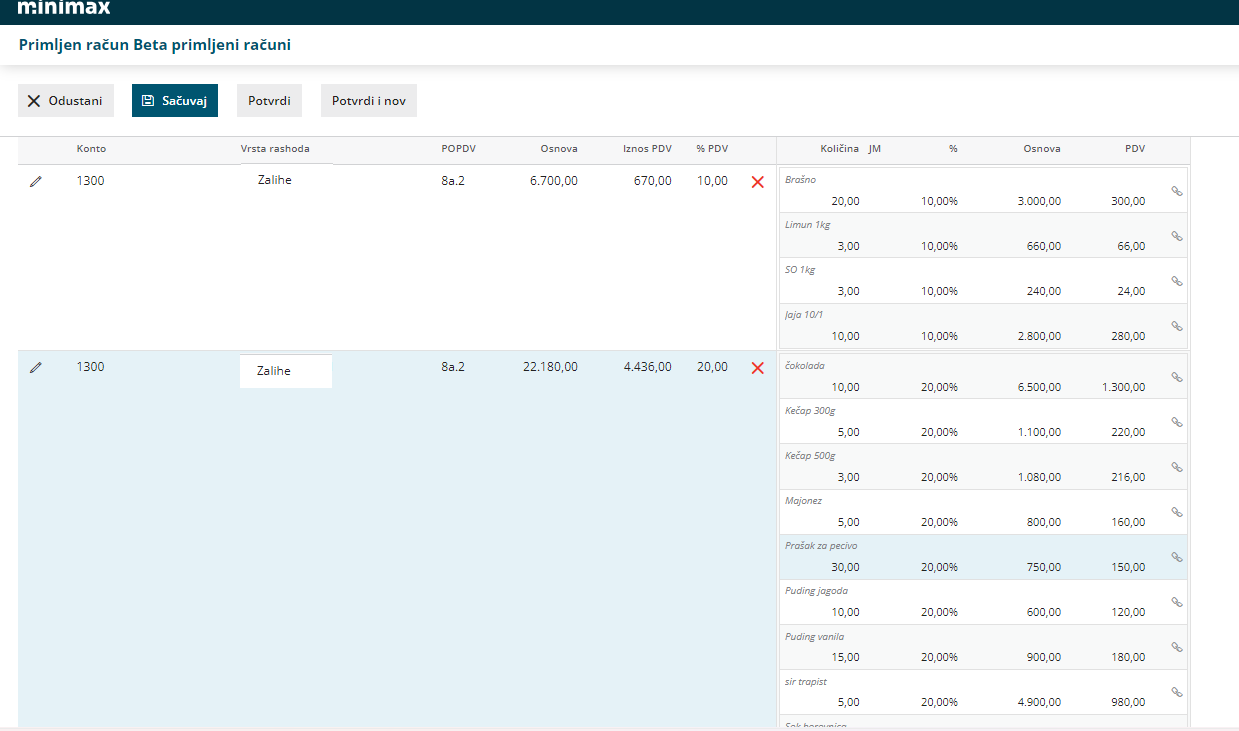
U primeru ovog računa imamo artikle i po 10 i po 20 posto PDV-a.
Uređujemo prvo jedan rashod (nije bitno kojim redom):
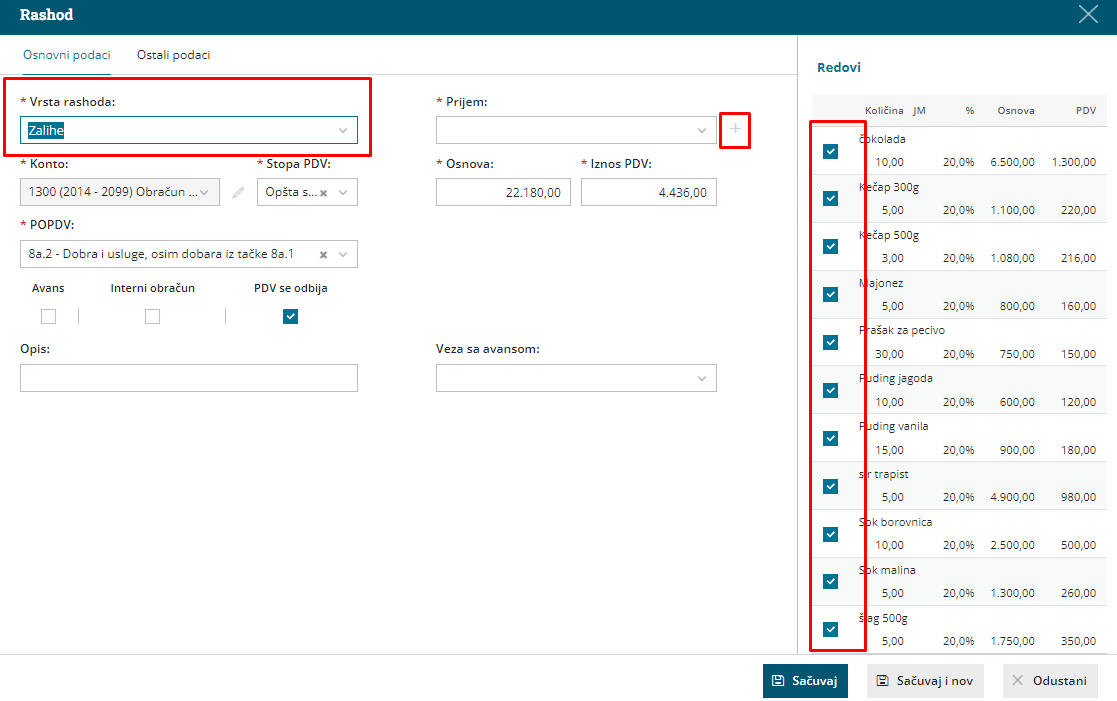
Vrsta rashoda je zaliha, čekirani su nam svi artikli i po ovoj stopi PDV-a i po potrebi ih možemo odčekirati ukoliko iz nekog razloga ne želimo da budu u ovom prijemu. Klikom na plus pored polja prijem kreiramo kalkulaciju:
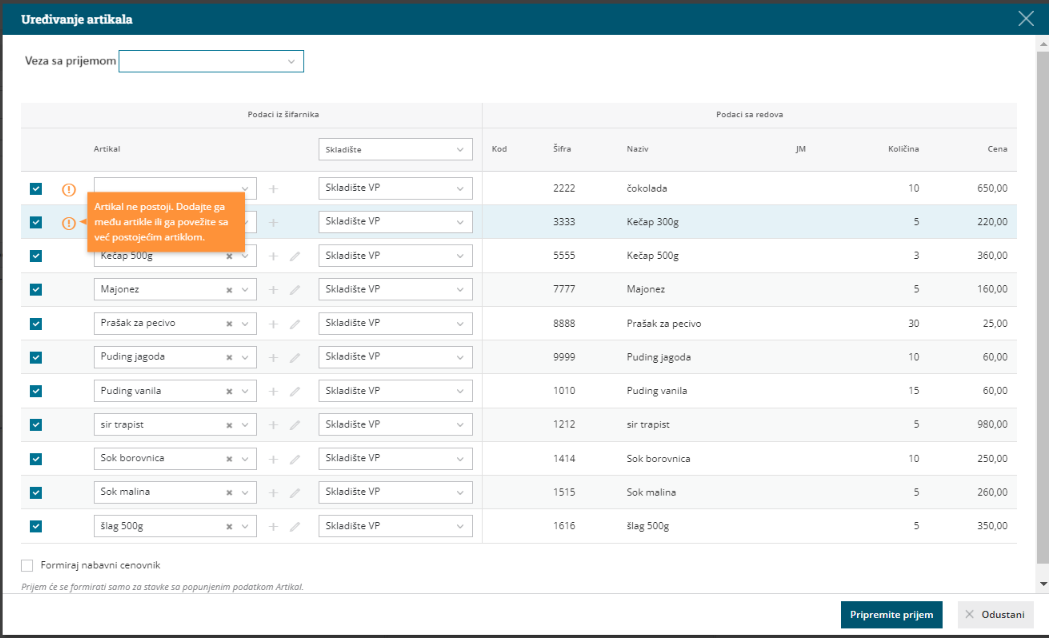
Ukoliko smo artikle već spajali sa šifrom artikla ovog dobavljača oni će biti ponovo predloženi. Ukoliko artikle spajamo prvi put polje za artikal će biti prazno i možemo klikom na plusić ili otvarati nov artikal (podaci će biti predloženi)
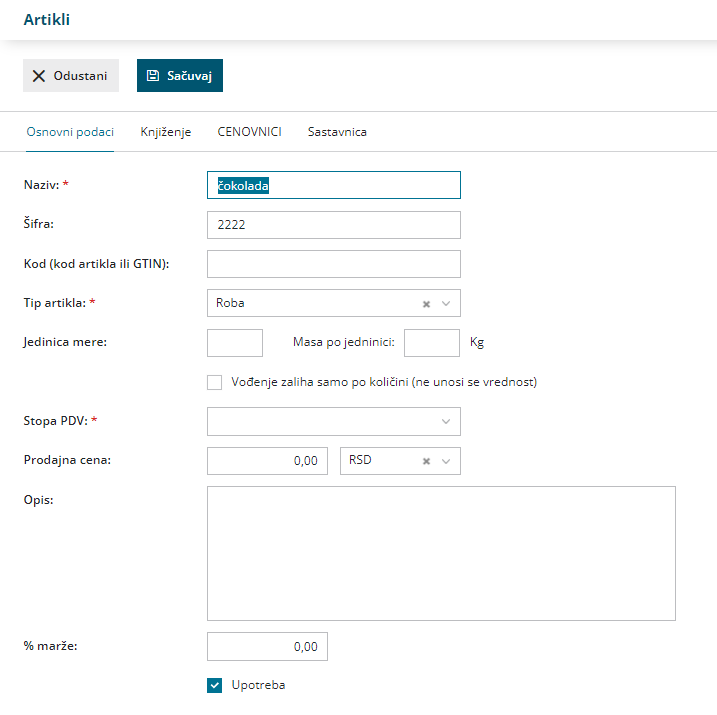
Ili u padajućem meniju biramo već postojeći artikal iz šifanika:
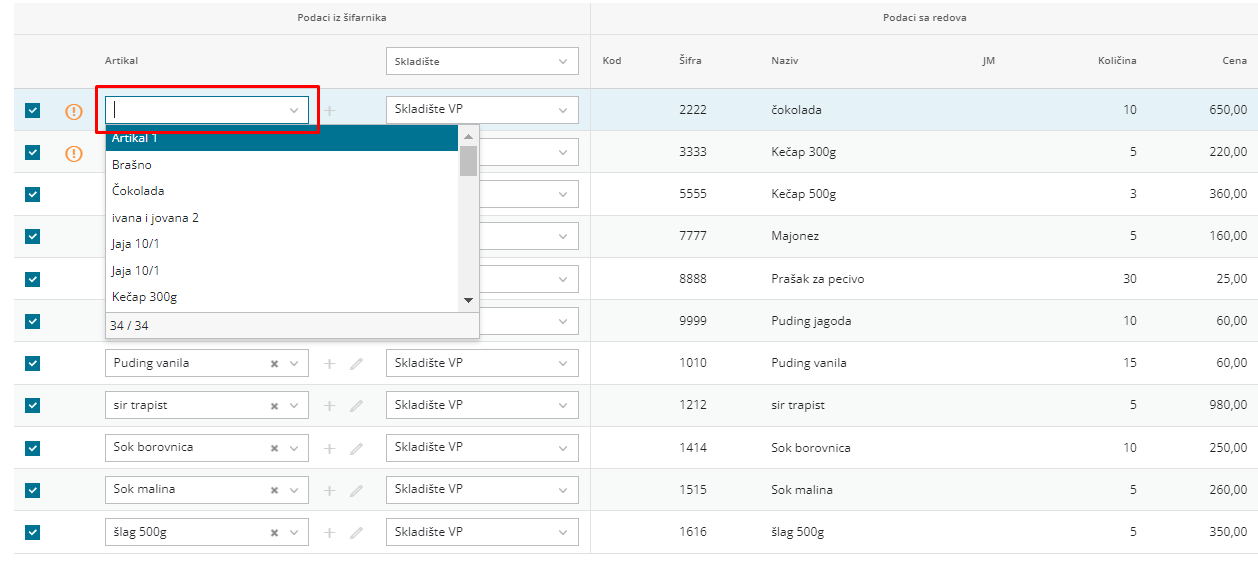
Nakon što su artikli povezani kliknemo na pripremite prijem:
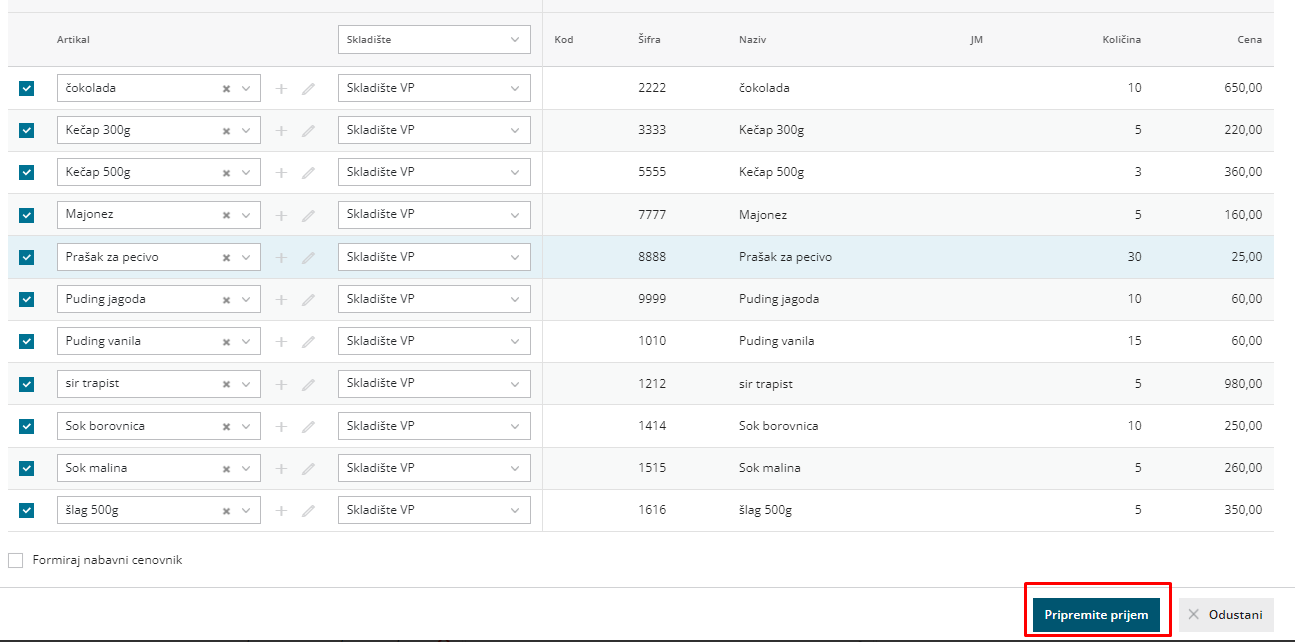
Priprema se kalkulacija koju POTVRDIMO ukoliko je to jedini rashod koji je potrebno povezati sa prijemom. U ovom prijemu mi imamo i rashod sa drugom stopom PDV-a, pa ćemo prijem samo SAČUVATI.
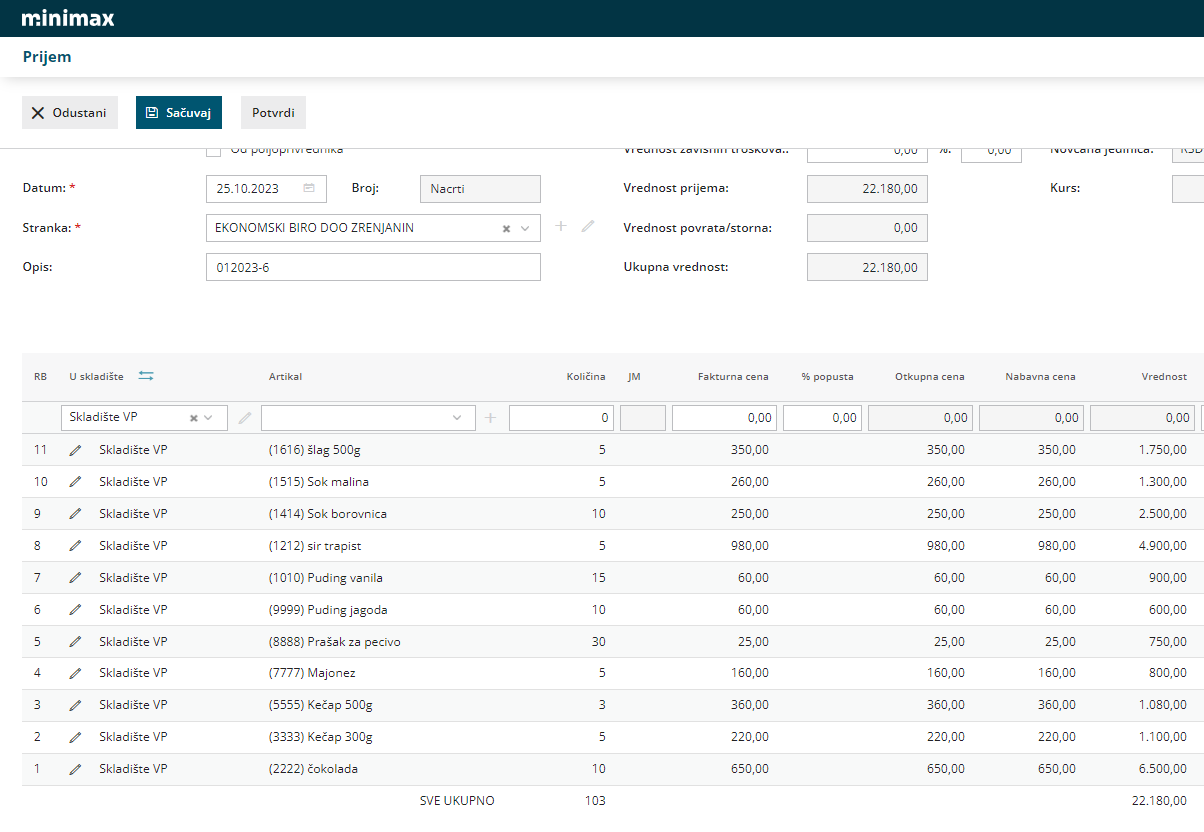
Zatim sačuvamo rashod:
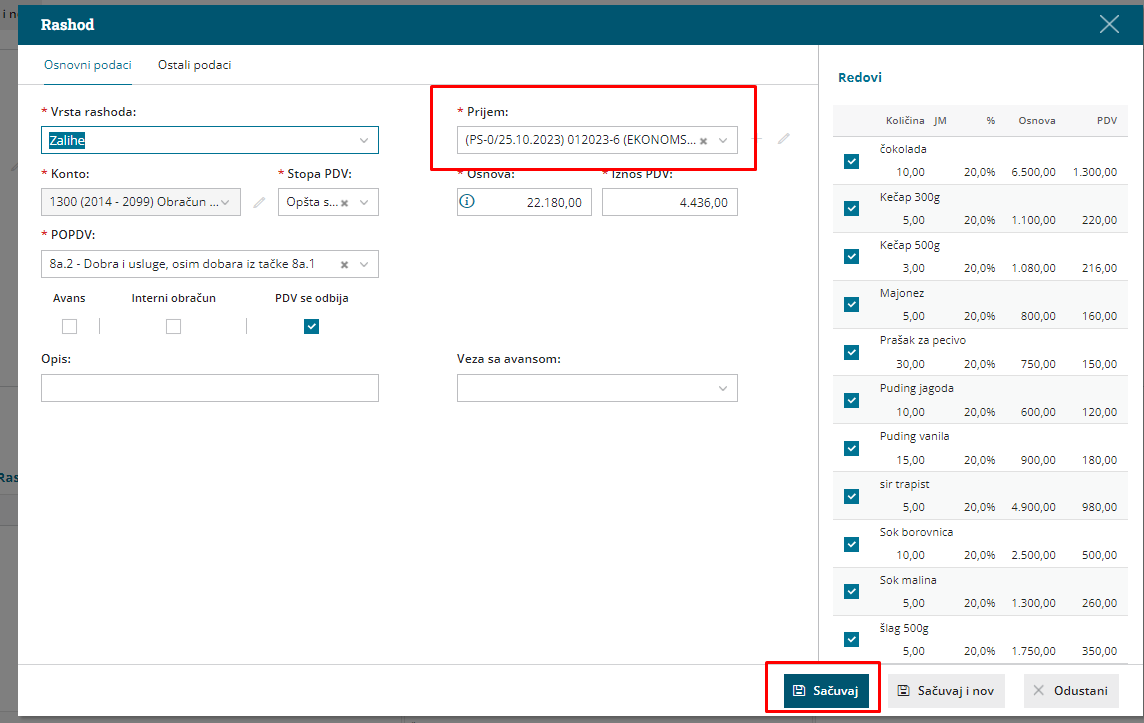
Uredimo drugi rashod, koji ima vrstu rashoda zalihe ali sa drugom stopom PDV-a i u polju prijem klikom na plusić otvaramo kalkulaciju:
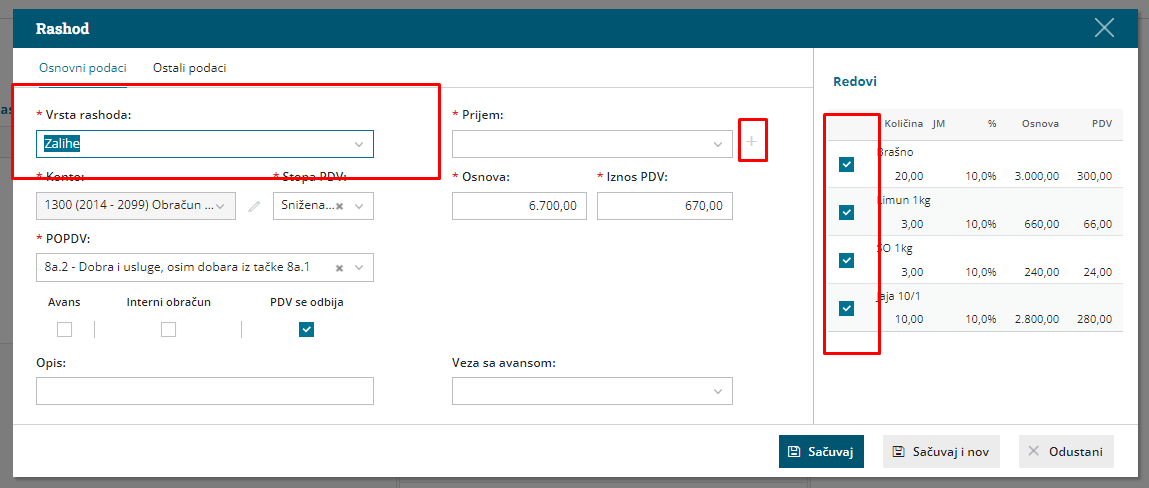
U polju veza sa prijemom se povežemo sa prijemom koji smo sačuvali sa artiklima sa drugom stopom PDV-a i kliknemo na pripremite prijem:
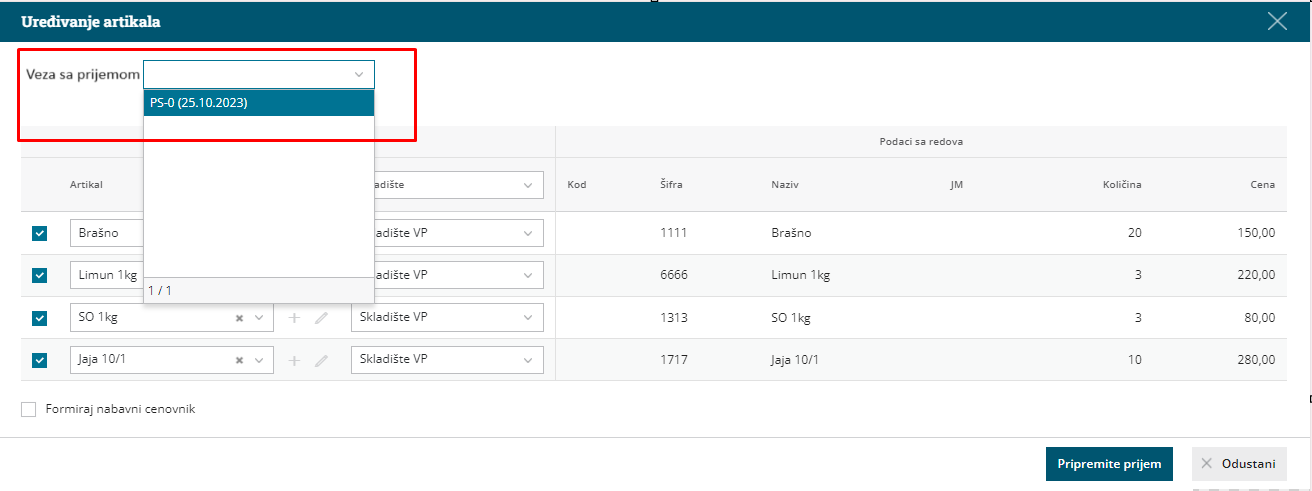
Dobijamo prijem sa svim artiklima i POTVRDIMO prijem:
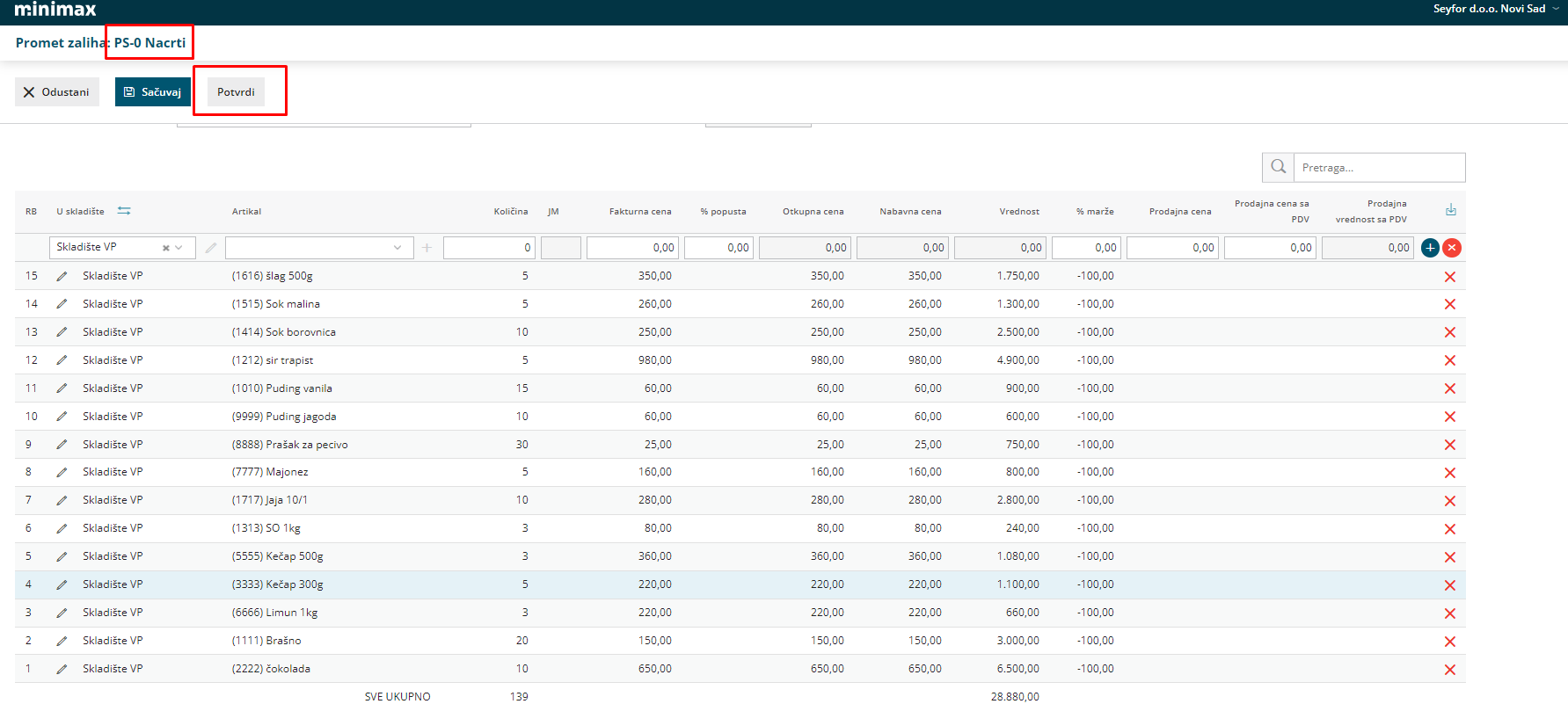
Sačuvamo i drugi rashod u računu i potvrdimo račun:
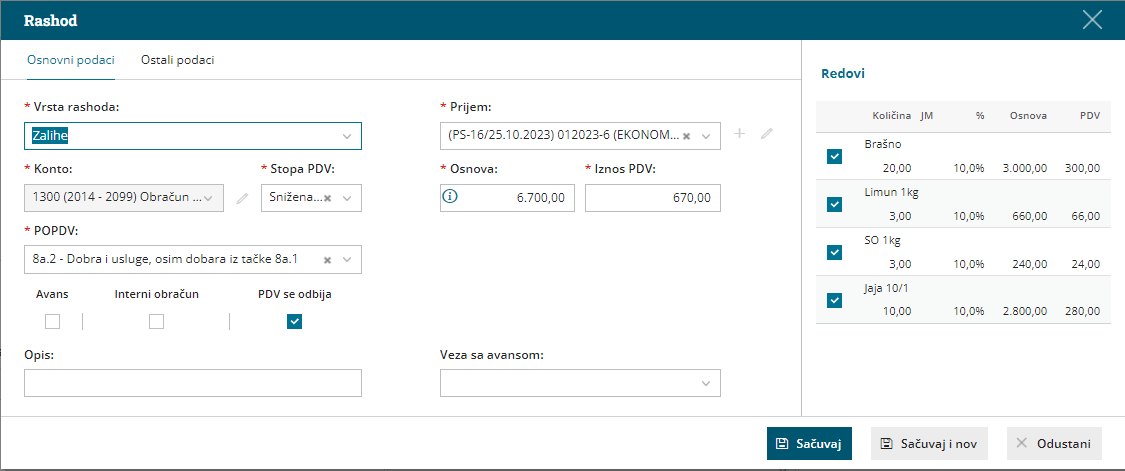
Dobijamo potvrđen račun sa dva rashoda i jednim prijemom:
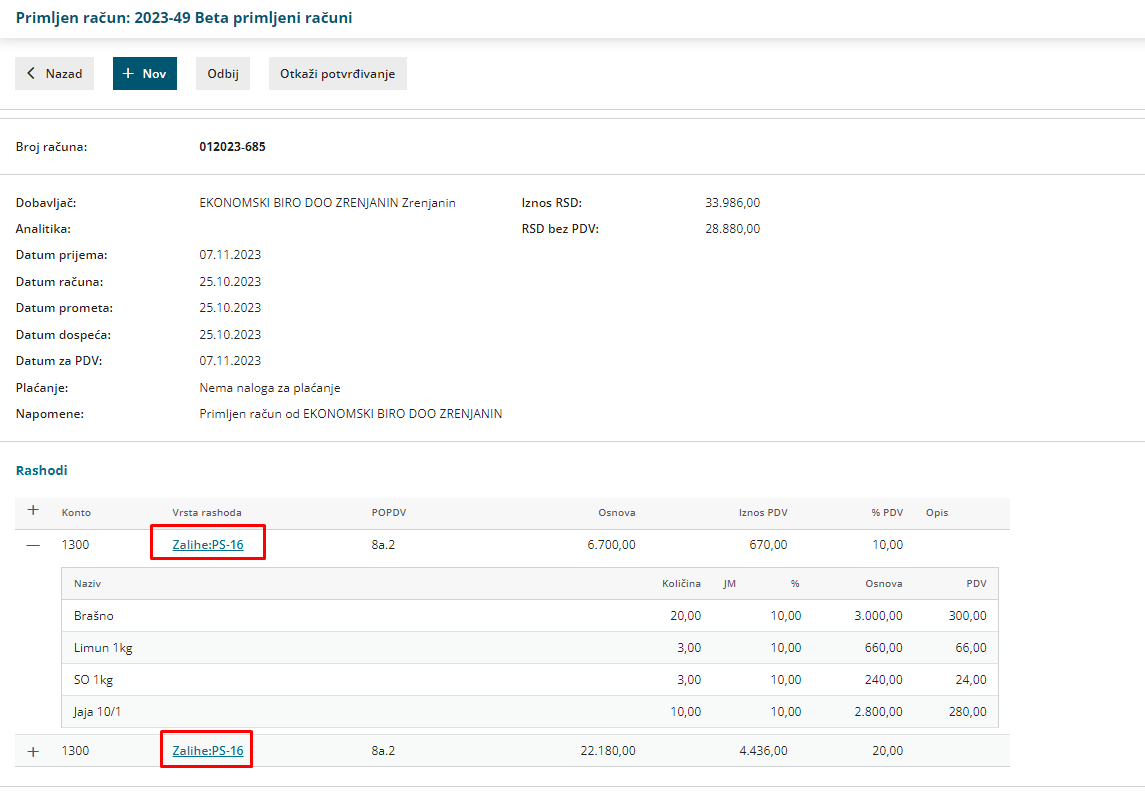
Napomena: Na početku uputstva je dat link za povezivanje rashoda sa redovima efakture i tu je objašnjena opcija spajalice u redu artikla kod konkretnog rashoda. Na taj način možemo prevlačiti artikle iz rashoda u rashod. Ova opcija je takođe korisna pri radu kalkulacija.

